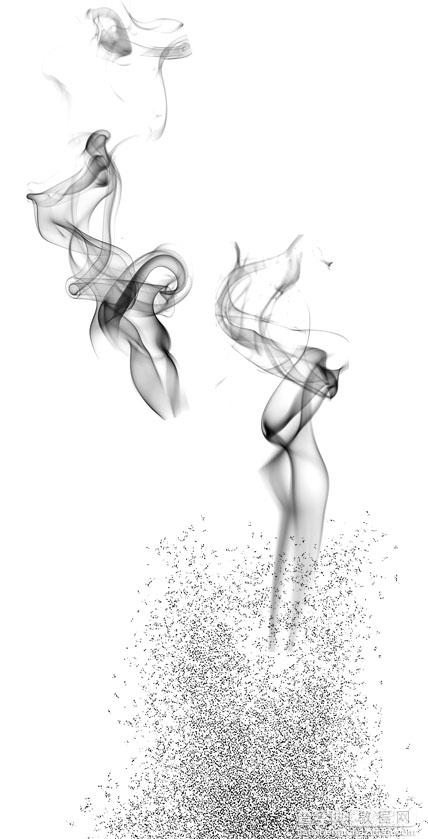ps下利用自定义画笔给人物照片加上漂亮的装饰背景
发布时间:2016-12-27 来源:查字典编辑
摘要:原图最终效果1、运行Photoshop,执行“文件”→“新建”命令,新建一个空白文...
原图

最终效果

1、运行Photoshop,执行“文件”→“新建”命令,新建一个空白文档。

2、新建“图层 1”,选择“画笔”工具,设置其选项栏,并进行涂抹绘制。
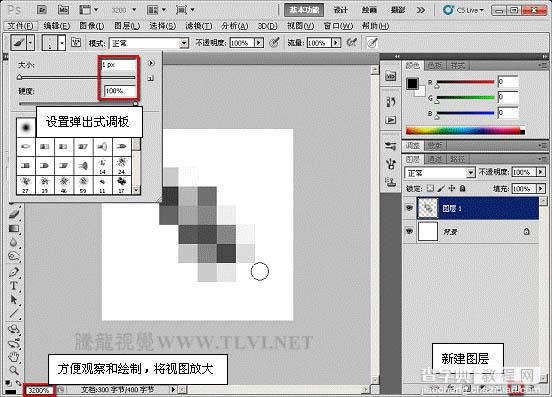
3、绘制完毕后,执行“编辑”→“定义画笔预设”命令,将绘制的图像定义为画笔。
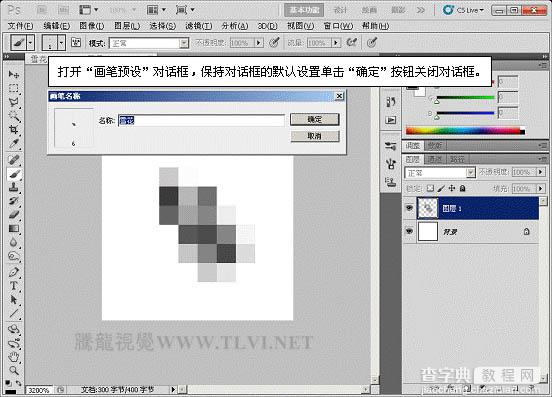
4、打开下图所示的背景素材。

5、确定“画笔”工具为选择状态,在画笔调板中对画笔进行设置。
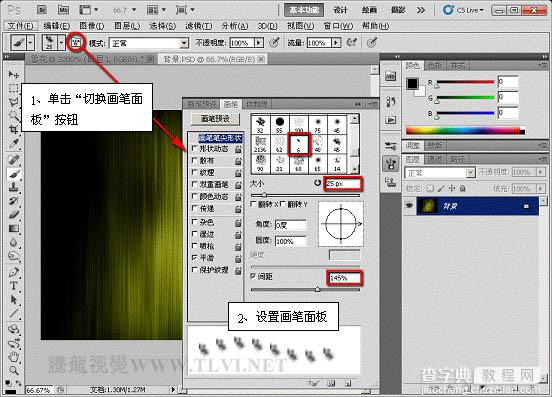


6、新建“图层 1”,使用画笔工具,在视图中绘制白色的雪花。


7、参照以上方法绘制其它的图像。

8、最后在视图中添加人物及烟雾素材,完成案例的制作。